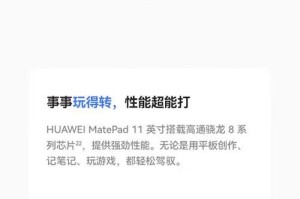随着技术的发展,越来越多的用户选择使用U盘安装系统,它不仅方便快捷,还能有效避免光盘安装的一系列问题。本文将以戴尔电脑为例,为大家介绍如何使用U盘来安装系统。无论你是小白还是老手,都能轻松完成操作。

检查硬件兼容性
在进行U盘安装系统之前,首先要确保你的戴尔电脑支持从U盘启动。可以在BIOS设置中查看是否有相关选项,并将其启用。
准备工作
1.下载并制作U盘引导工具

在戴尔官网或其他可靠来源下载合适版本的Windows操作系统镜像文件,并使用官方提供的工具制作可启动U盘。
2.备份重要文件
在安装系统之前,务必备份你电脑中的重要文件,以防数据丢失。

设置启动顺序
1.连接U盘
将制作好的可启动U盘插入戴尔电脑的USB接口。
2.进入BIOS设置
开机时按下对应的快捷键(一般是F2或Delete键)进入BIOS设置界面。
3.设置启动顺序
在BIOS设置界面中找到“Boot”选项,将U盘设为第一启动项。
保存设置并重启
在设置完启动顺序后,保存设置并重新启动电脑。此时,电脑将会从U盘启动,进入系统安装界面。
选择系统安装方式
根据实际情况选择系统安装方式,可以选择清空磁盘并重新安装系统,或者进行升级安装。
开始安装系统
在进入系统安装界面后,按照提示依次进行相关设置,例如选择语言、时区等,并点击“下一步”。
接受用户协议
阅读并接受Windows操作系统的用户协议。
选择安装目标
在接下来的界面中,选择要安装系统的磁盘分区和存储位置,并点击“下一步”。
等待系统安装
系统安装过程需要一些时间,请耐心等待。
设置用户名和密码
在系统安装完成后,需要设置管理员用户名和密码。
完成安装
在设置完用户名和密码后,系统将会自动进行最后的配置和安装。
移除U盘并重启
安装完成后,记得将U盘拔出并重新启动电脑。
系统初始化设置
在重启后,根据提示进行系统初始化设置,例如选择桌面背景、网络连接等。
更新系统和驱动
安装完成后,建议及时更新系统和硬件驱动,以保证系统的稳定性和安全性。
安装常用软件
根据个人需求安装常用软件,使电脑更加实用便捷。
通过上述步骤,你已经成功地使用U盘在戴尔电脑上安装了系统。希望本文能够帮助到你,让你轻松完成系统安装,享受流畅的电脑使用体验。